Administrere lydinnstillinger i Microsoft Teams-møter
Hvis personer i et møte ikke hører deg, kan det hende at du er dempet eller at du ikke har konfigurert mikrofonen din på riktig måte. Noen enheter har et fysisk dempealternativ på selve enheten, så kontroller at hodetelefonboomen ikke er i dempeposisjon (vanligvis oppreist eller borte fra munnen), eller at den fysiske dempingsknappen til den eksterne mikrofonen ikke er slått på.
Hvis du vil endre innstillingene for høyttaler, mikrofon eller kamera når du er i en samtale eller i et møte, velger du Flere alternativer 


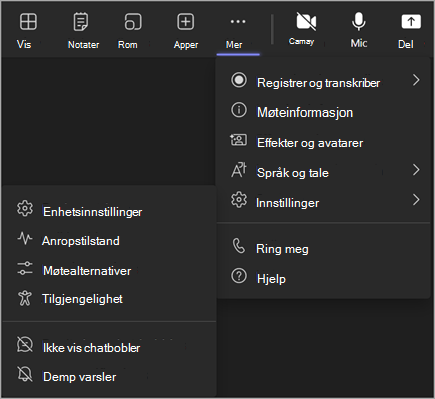
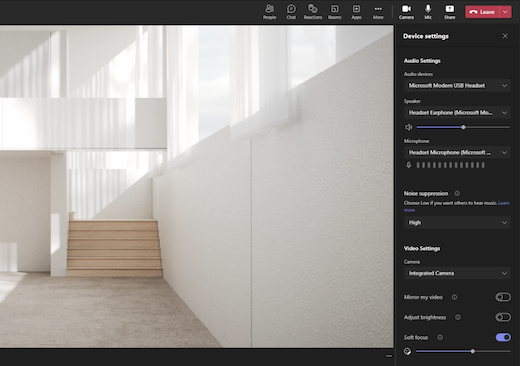
Feilsøk problemer med mikrofonen på en Mac
Hvis du bruker en Mac, og du har problemer med å få mikrofonen til å fungere, må du kanskje endre en av innstillingene for personvern.
Slik sjekker du det:
-
Åpne Systemvalg.
-
Velg Personvern for sikkerhet &.
-
Velg Mikrofon til venstre under Personvern.
-
Kontroller at Microsoft Teams er valgt.










